| ナビゲーション・リンクをスキップ | |
| 印刷ビューの終了 | |

|
『Oracle Database Applianceサービス・マニュアル』 |
1. Oracle Database Applianceの概要
プライマリHBA PCIeカードをマザーボードから取り外す(CRU)
プライマリHBA PCIeカードをマザーボードに取り付ける(CRU)
交換可能コンポーネントをマザーボート・アセンブリから取り外す(FRU)
交換可能コンポーネントをマザーボード・アセンブリに取り付ける(FRU)
プライマリHBA PCIeカードからPCIeカード・ケーブルを取り外す
プライマリHBA PCIeカードのPCIeカード・ケーブルを取り付ける
セカンダリHBA PCIeカードからPCIeカード・ケーブルを取り外す
セカンダリHBA PCIeカードのPCIeカード・ケーブルを取り付ける
CLR CMOSボタンを使用してBIOSパスワードをリセットしCMOS NVRAMを消去する
7. サーバー・ノードのトラブルシューティングとOracle ILOMのデフォルト値のリストア
8. 「Preboot」メニューを使用したOracle ILOMの問題解決
シリアル・コンソールへのOracle ILOMアクセスのリストア
この項の内容は次のとおりです。
 | 注意 - これらの手順では、静電放電に敏感なコンポーネントを扱うことが必要になります。この敏感さのためにコンポーネントが故障する可能性があります。損傷を防ぐには、「静電放電と静電防止方法の実行」で説明しているように、静電防止の方法に従ってください。 |
CPUはFRUに指定されています。Oracle認定のサービス技術者が交換する必要があります。
「静電放電および静電防止対策の実行」を参照してください。
サーバー・ノードをシステムから取り外すと、サーバー・ノードの電源は切れます。「システム・シャーシからのサーバー・ノードの取外し」を参照してください。
「サーバー・ノードの上部カバーの取外し」を参照してください。
「通気ダクトを取り外す」を参照してください。
注意 - 障害検知ボタンが押されると、障害検知電源良好LEDが緑色に点灯し、障害検知回路に障害LEDを点灯するだけの十分な電圧があることを示します。障害検知ボタンを押してもこのLEDが点灯しない場合は、障害検知回路に電力を供給するコンデンサの充電が切れています。これは、障害検知ボタンを長く押し続けて障害LEDが点灯しているか、サーバー・ノードがシャーシから15分以上取り外されている場合に起こる可能性があります。
障害LEDは、そのCPUの隣にあります。
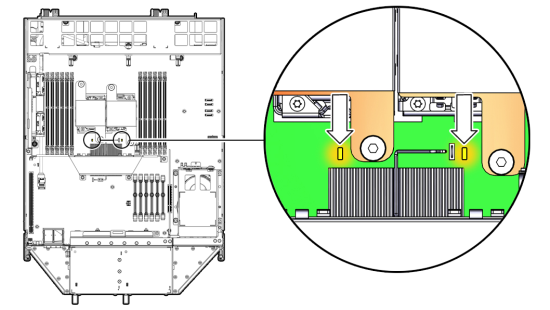
前面からサーバー・ノードを見ると、CPU0 (P0)はサーバー・ノードの右側にあります。
 | 注意 - CPUの上面をきれいにする際、CPUのソケットや関連コンポーネントにサーマルグリスが付かないように注意してください。 |
 | 注意 - CPUを取り外す前にヒートシンクとCPUをきれいにできないと、CPUのソケットや他のコンポーネントが知らぬ間に汚れてしまう可能性があります。また、コンポーネントを汚す可能性があるので、指にグリスが付かないように注意してください。 |
 | 注意 - ヒートシンクを取り外すときは、サーバーを再び動作させる前に必ず交換するかCPUフィラーを取り付けてください。そうしないと、不適切な通気のために、システムが過熱する可能性があります。 |
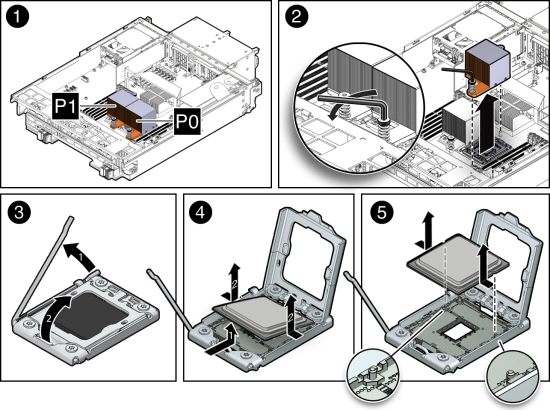
「静電放電および静電防止対策の実行」を参照してください。
CPU交換キットには、新しいCPU、ふき取り用の布、サーマルグリスのチューブが入っています。
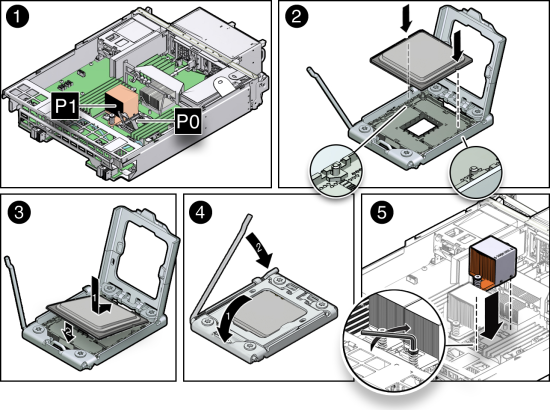
固定フレームがCPUの周囲と水平になるようにします。
各ヒートシンクには、ヒートシンクが正しい方向を向いたときにメモリー・モジュール(DIMM)の方を向く側を示すためのラベルが付いています。
「通気ダクトの取付け」を参照してください。
「サーバー・ノードの上部カバーを取り付ける」を参照してください。
「サーバー・ノードをシステム・シャーシに取り付ける」を参照してください。
「サーバー・ノードの電源投入」を参照してください。
-> show /SP/faultmgmt
Oracle ILOMにより、次のように既知の障害がすべて表示されます。
SP/faultmgmt
Targets:
0 (/SYS/MB/P0)
Properties:
Commands:
cd
show-> set /SYS/MB/Pn clear_fault_action=true
たとえば、P0上の1つの障害を消去するには、次のように入力します。
-> set /SYS/MB/P0 clear_fault_action=true Are you sure you want to clear /SYS/MB/P0 (y/n)? y Set 'clear_fault_action' to 'true'